Πώς να αλλάξετε το φόντο του Xbox One με το τηλέφωνο – TechCult
Miscellanea / / June 17, 2023
Αν σας φαίνεται κουραστικό να πλοηγείστε σε πολύπλοκα μενού στην κονσόλα σας, φανταστείτε πόσο βολικό θα ήταν να κάνετε προσαρμογές σε αυτό μόνο με το smartphone σας! Σε αυτό το άρθρο, θα σας καθοδηγήσουμε στα απλά βήματα για το πώς να αλλάξετε το φόντο του Xbox One με το τηλέφωνο, κάνοντας τη διαδικασία χωρίς προβλήματα και ευχάριστη.

Πίνακας περιεχομένων
Πώς να αλλάξετε το φόντο του Xbox One με το τηλέφωνο
Η αλλαγή του φόντου του Xbox One με το τηλέφωνό σας είναι παιχνιδάκι. Έχετε την επιλογή να ορίσετε μια προσαρμοσμένη ή συμπαγή εικόνα ως φόντο. Μπορείτε ακόμη και να επεξεργαστείτε τις εικόνες εκ των προτέρων για μια εξατομικευμένη πινελιά. Διαβάστε παρακάτω για να ανακαλύψετε πώς να το πραγματοποιήσετε!
Μπορώ να αλλάξω το φόντο του Xbox One από την εφαρμογή;
Ναί, μπορείτε να αλλάξετε το φόντο του Xbox One με το εφαρμογή Xbox για κινητά.
Για να αλλάξετε το φόντο του Xbox One με το κινητό σας ακολουθώντας τα παρακάτω βήματα:
Σημείωση: Βεβαιωθείτε ότι έχετε κατεβάσει την προσαρμοσμένη εικόνα στο Xbox One
1. Ενεργοποιήστε το Λειτουργία απομακρυσμένου στο Xbox One και συνδέστε την κονσόλα σας στην εφαρμογή Xbox.
2. Από την εφαρμογή Xbox, μεταβείτε στο ΚΟΝΣΟΛΕΣ.
3. Πατήστε στο συνδεδεμένο Κονσόλα Xbox One και επιλέξτε το Μακρινός επιλογή.
4. Χρησιμοποιώντας το τηλεχειριστήριο στο τηλέφωνό σας, ανοίξτε το Οδηγόςμενού στο Xbox One σας.
5. Από το μενού Οδηγός μεταβείτε στο Προφίλ & σύστημα και μετά, Ρυθμίσεις.
6. Στο Γενικός ενότητα, επιλέξτε Εξατομίκευση.
7. Παω σε Το φόντο μου και επιλέξτε Προσαρμοσμένη εικόνα.
8. Επίλεξε το εικόνα και κάντε κλικ σε αυτό για να το ορίσετε ως φόντο του Xbox One.
Διαβάστε επίσης:Μπορείτε να έχετε ζωντανό φόντο στο Xbox;
Πώς συνδέετε το τηλέφωνο στο Xbox One
Για να συνδέσετε το τηλέφωνό σας στο Xbox One, απλώς ακολουθήστε τα παρακάτω βήματα:
Σημείωση: Βεβαιωθείτε ότι είστε συνδεδεμένοι σε ένα Σύνδεση Wi-Fi 7-10 Mbps και έχετε κατεβάσει και συνδεθεί στην εφαρμογή Xbox με τον ίδιο λογαριασμό όπως στο Xbox One.
1. Στο μενού οδηγών του Xbox One, μεταβείτε στο Προφίλ & Σύστημα για να ανοίξω Ρυθμίσεις.
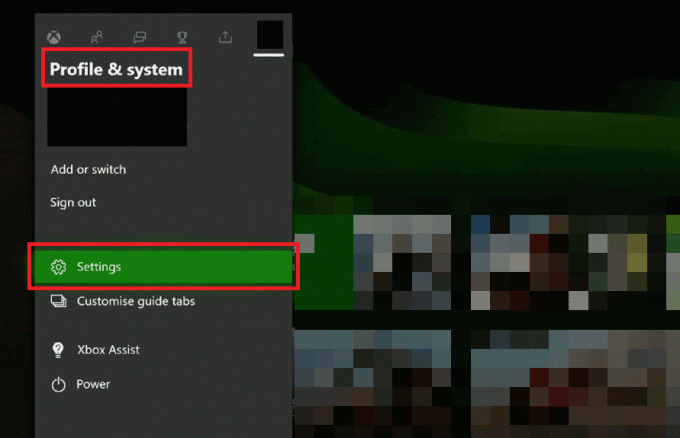
2. Παω σε Συσκευές & Συνδέσεις από τις ρυθμίσεις.
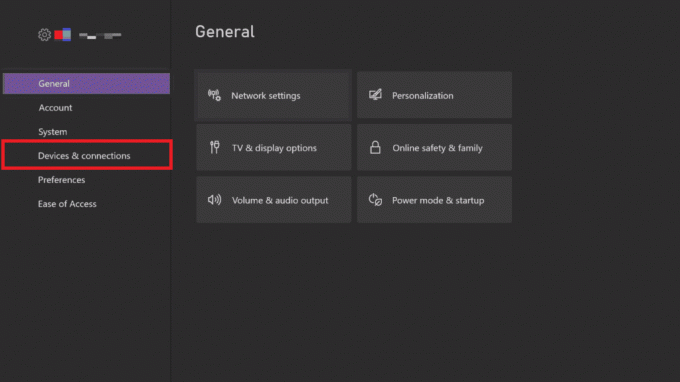
3. Παω σε Απομακρυσμένα χαρακτηριστικά και επιλέξτε Ενεργοποιήστε τις απομακρυσμένες λειτουργίες επιλογή.
4. Τώρα, πηγαίνετε στο Προτιμήσεις εφαρμογών Xbox επιλογή για επιλογή Μόνο από προφίλ που είναι συνδεδεμένα σε αυτήν την κονσόλα Xbox.
5. Επιστρέψτε στην ενότητα Remote features για να επιλέξετε Δοκιμή απομακρυσμένης αναπαραγωγής.
6. Μόλις ολοκληρωθεί η δοκιμή, επιλέξτε ΕΝΕΡΓΟΠΟΙΗΣΤΕ ΤΗΝ ΑΠΟΣΤΟΛΗ ΑΝΑΠΑΡΑΓΩΓΗ.
7. Ανοιξε το Εφαρμογή Xbox στο τηλέφωνό σας και πατήστε στο εικονίδιο κονσόλας σύνδεσης πάνω δεξιά στην οθόνη.
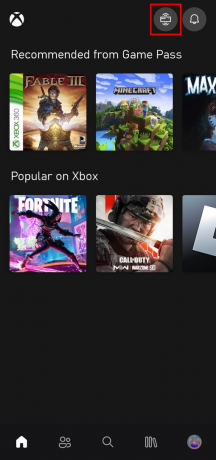
8. Πατήστε στο ΞΕΚΙΝΑ κουμπί.

9. Πατήστε Ρυθμίστε μια νέα κονσόλα επιλογή.

10. Ακολούθησε το οδηγίες επί της οθόνης για να συνδέσετε την κονσόλα σας στην εφαρμογή Xbox.
Μόλις τελειώσετε, συνδέστε το χειριστήριο Bluetooth Xbox στην εφαρμογή Xbox.
Διαβάστε επίσης:Πώς να αποκτήσετε περισσότερα φόντο για ανάρτηση στο Facebook
Πώς μπορώ να ανεβάσω εικόνες από το τηλέφωνό μου στο δικό μου Xbox One
Μαζί με την αλλαγή φόντου μέσω του κινητού σας, πρέπει να γνωρίζετε πώς να ανεβάζετε φωτογραφίες από το τηλέφωνό σας στο Xbox One. Για να ανεβάσετε εικόνες, ακολουθήστε τα εξής βήματα:
Σημείωση: Φροντίστε να πραγματοποιήσετε λήψη και να συνδεθείτε στο Microsoft One Drive στην κονσόλα σας καθώς και στο τηλέφωνό σας με τον ίδιο λογαριασμό Microsoft.
1. Ανοιξε το Εφαρμογή Microsoft OneDrive στο τηλέφωνό σας.
2. Πατήστε στο εικονίδιο συν πάνω δεξιά στην οθόνη.

3. Πατήστε στο Μεταφόρτωσηεπιλογή από τα κάτω μενού.
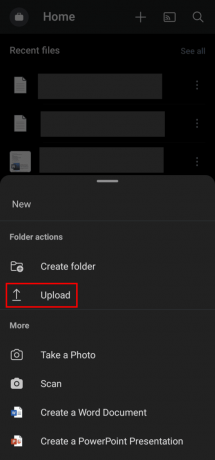
4. Επιλέξτε α εικόνα από τη συσκευή σας και μεταφόρτωση στο OneDrive.
5. Πήγαινε στο δικό σου Κονσόλα Xbox One και ανοίξτε το Εφαρμογή Microsoft OneDrive.
6. μεταβείτε στο ανέβασε φωτογραφία στον λογαριασμό σας στο OneDrive και Κατεβάστε το.
Πιστεύουμε ότι αυτό το άρθρο σας βοήθησε αλλάξτε το φόντο του Xbox One χρησιμοποιώντας το τηλέφωνό σας. Θα εκτιμούσαμε πολύ να ακούσουμε για την εμπειρία σας διαβάζοντας αυτό το άρθρο. Εάν έχετε οποιεσδήποτε ερωτήσεις ή προτάσεις, μη διστάσετε να τις αφήσετε στην παρακάτω ενότητα σχολίων.
Ο Henry είναι ένας έμπειρος συγγραφέας τεχνολογίας με πάθος να κάνει σύνθετα θέματα τεχνολογίας προσβάσιμα στους καθημερινούς αναγνώστες. Με πάνω από μια δεκαετία εμπειρίας στον κλάδο της τεχνολογίας, ο Henry έχει γίνει μια αξιόπιστη πηγή πληροφοριών για τους αναγνώστες του.



